GitHubとは何か?機能や導入メリット、使い方をわかりやすく解説【2025年最新版】
ITエンジニアであれば、所属するチームやプロジェクトにおいて日常的に利用している方も多いGitHubですが、一般的に馴染みがあるとは言えません。しかしながら、GitHubは世界中で活用されており、日々ユーザーを増やしています。
そこでこの記事では、GitHubを利用したシステム開発を検討している企業の担当者様に向け、営業・バックオフィスなど、さまざまな分野の発注先を比較検討できる「アイミツ」が、GitHubの特徴や何ができるのかといった基礎知識に触れながら、GitHubを導入するメリットや注意点、基本的な使い方などについて、詳しく解説します。
【関連ページ】
システム開発にかかる費用・相場感や、あなたの目的別にシステム開発会社をお探しいただけます。
システム開発の費用・相場
システム開発会社一覧
GitHub(ギットバブ)の特徴とは?
GitHubとは、ソースプログラムなどのバージョン管理や複数人による共有などを可能とした、Web上の支援サービスです。アプリケーションやシステムの開発においては、多くのメンバーが共通のプログラムに手を加えたり、同時に作業したりといったシーンが頻繁に発生します。GitHubは、そのような状況であっても効率的な開発や管理が実現できる有効なツールとして、2008年の登場以来爆発的な人気を博しているのです。
GitHubが多くのエンジニアに支持されている理由は、主に以下のような特徴にあると考えられます。
無料で利用できる
GitHubには、無料プランと有料プランが用意されており、まずは無料で利用を開始することが可能です。無料プランでは、以前まで主要機能についても制限がありましたが、現在では利用できるようになりました。ただし、引き続き作業者の登録数やストレージ使用量などに制限がある上、有料プランで利用できる以下の機能が使えません。
・リポジトリ内の責任者を指定するコードオーナー設定
・ファイルの変更を他の作業者に通知するプルリクエスト
・プロジェクトに影響を及ぼさずに開発できる保護ブランチ
作業者の利便性向上のため、GitHubでは常に料金プランの見直しが実施されています。ついては、これらの制限についても今後変更される可能性があります。
ソースコードの管理ができる
GitHubでは、ソースコードを適切に管理し、チームによるプロジェクトを効率的に進めることが可能です。ソースコードをメンバー間で共有し、複数人で編集できるだけでなく、レビューの実施や進行状況・課題の管理など、チームで作業する際に必要な機能が実装されておりスムーズな開発が実現します。
ソフトウェアのバージョン管理ができる
GitHubでは、登録したソースプログラムなどのソフトウェアについて、複数世代のバージョン管理が可能です。どのファイルを誰がいつ変更したのか、また、コメントを記録することによって、どのような目的でそれを実施したのかまで詳細な変更履歴を管理できます。
これらの変更履歴により、機能の追加やバグの修正状況が迅速に把握できる上、過去のバージョンとの差分確認や、何らかの理由によって任意のバージョンに戻すといったことも容易に可能です。
Gitとの違い
GitHubとGitを混同して語る人もいますが、厳密には異なるものです。
GitはGitHubと同様、バージョン管理が可能なサービスですが、コマンドライン(キーボードによって命令を入力する方法)で利用するというのが大きな違いです。
GitHubは、Gitのしくみを利用しつつより使いやすくしたWebサービスで、マウスを活用して直感的に操作できる上、独自にできることも多く利便性が大きく高まっています。
GitHubの主な機能
GitHubを効果的に活用することで、チームによる共同開発を効率的に進行させることが可能です。GitHubには、それを実現するための機能が数多く用意されています。以下より、開発をスムーズに進めるためのGitHubの主な機能について、順に解説していきましょう。
フォーク
フォーク(fork)は、他の作業者のリポジトリをコピーし編集を可能にする機能です。リポジトリとは、バージョン管理したいソースコードなどのファイルを登録・管理する場所を指す概念。他の作業者のリポジトリにアクセス権限がない場合でも、フォークによってコピーすることで編集することが可能になります。それによって、コピー元のリポジトリに影響を与えることもありません。
プルリクエスト
プルリクエスト(Pull Request)は、自らが行ったファイルへの変更を他の作業者に通知する機能です。そのファイルのオーナーには、プルリクエストと呼ばれる通知が送られます。例えば、バグの修正や機能の追加などを実施したあと、その内容をオーナーやレビュー担当者に通知する際に、プルリクエストが行われます。
マージ
マージ(merge)は、上述したプルリクエストを受け取ったオーナーやレビュー担当者が、その変更を自らのリポジトリに反映させる機能です。特に、同一ファイルを複数人によって編集する場合などは、このマージ作業が非常に重要になります。GitHubは、このマージを迅速かつ安全に実施できるのも大きなポイントでしょう。
イシュー
イシュー(Issues)は、メールのようにタイトルやコメントを記述の上、他の作業者に周知できる機能です。これにより、ソースコードの課題や問題、それらの解決策、修正案など、さまざまな情報をチーム内で迅速に共有できます。
「自社にあった会社が見つからない」「会社選びに時間が割けない」とお悩みの方は、お気軽に「アイミツ」にお問い合わせください。数あるシステム開発会社からあなたの要望にあった会社をピックアップして無料でご紹介いたします。
GitHubを導入する3つのメリット
これまで見てきたとおり、GitHubはチームによる共同開発をスムーズに進めるためのさまざまな特徴や機能を有していますが、GitHubを導入するメリットには、具体的にどのようなものがあるのでしょうか。以下より、GitHubを導入する3つのメリットについて順に解説します。
1.開発業務を効率化できる
開発業務の効率化は、GitHubの導入による最も大きなメリットと言えます。複数人で作業する開発プロジェクトでは、ソースコードの効率的な管理・共有や進捗状況の確実な把握などが、スムーズに進めるための重要なファクターとなりますが、それらはGitHubの導入によって一括で実現可能です。また、リポジトリという概念によって、各メンバーの作業スペースが明確に分けられているため、同時に複数の作業を並行して実施しながら、それらを安全かつ迅速にマージすることで大幅な効率化と作業のスピードアップが期待できます。
2.ファイル・プロジェクトの検索性に優れている
GitHubには、ファイルやプロジェクトを検索できる便利な機能があり、参照したいソースコードなどを容易に探し出すことが可能です。また、公開型のリポジトリでは、世界中のエンジニアによってさまざまなプロジェクトやソースコードが数多く公開されているため、それを検索することで興味のある技術を閲覧したり、コーディングの参考にしたり、スキルアップの材料にしたりすることもできます。
3.公開型と非公開型で使い分けて保存できる
GitHubでは、前項で触れた公開型のリポジトリのほか、非公開型のプライベートリポジトリも利用できます。ファイルの内容や目的に応じて、公開型・非公開型を適切に使い分けることで、より効率的なファイルの管理が実現可能。公開型では、世界中のエンジニアとソースコードを共有できるため、ロジックを一緒に考えたり、熟練者からアドバイスをもらったりなど、有意義なコミュニケーションを図りながら、ソースコードの品質や自らのスキルを高めていくことも可能です。
GitHubを導入する際の注意点
さまざまなメリットがあるGitHubですが、一方で、デメリットやリスクも存在するため、注意が必要です。
まず、GitHubを効果的に使いこなせるようになるには相応の手間と時間を要すると考えられ、学習コスト・教育コストは決して低いものではありません。また、個人では使いこなせても、複数人のプロジェクトにおいて、有効に運用するための適切な設計を実現するには、やはり一定の労力を要します。
さらに、GitHubの利用は、各作業者の意識やリテラシーに依存する面が大きいものです。無料で手軽に利用できるが故に、例えば、機密事項の含まれたファイルを誤って公開型のリポジトリにアップしてしまうといった危険性もあります。
これらを総合的に考慮し、GitHubを導入する際には、万全な体制と厳格なルールを整えておくことが重要です。相応のコストがかかることも予想されるため、GitHubを利用した開発は、外部の専門業者に委託するのも有効な選択肢の1つであると言えます。
GitHubを利用する際の危険性について詳しく知りたい方は、以下の記事もチェックしてみてください。
GitHubを使う上で覚えておきたい用語
GitHubにはさまざまな機能や処理が実装されている反面、専門用語が多いことも初心者にはハードルが高い要因の1つです。以下より、GitHubを使う上で覚えておきたい主な用語について解説します。これらを事前に把握しておけば、GitHubの活用がよりスムーズになるでしょう。
リモートリポジトリ
リポジトリとは、前述したとおりバージョン管理したいソースコードなどのファイルを、登録・管理する場所を指す概念です。リモートリポジトリとは、GitHubを利用しインターネット上の専用サーバーに作成・配置されたリポジトリのこと。インターネット上にあるため、プロジェクトやチームなどの複数人で共有し、共通の管理場所として効率的に活用できます。
ローカルリポジトリ
インターネット上にあるリモートリポジトリに対し、ローカルリポジトリは、ローカル環境、すなわち自らのPC上にあるリポジトリです。普段の作業はローカルリポジトリを利用して実施し、作業完了後にリモートリポジトリへ同期するようなGitHubの利用ルールを採用することで、複数人の作業においても安全かつ効率的なファイル編集が実現します。
プッシュ
プッシュとは、ローカルリポジトリの内容をリモートリポジトリに同期させることです。ローカルリポジトリでの作業完了後、プッシュすることによってファイルの追加や変更などの実施内容を、リモートリポジトリに反映できます。なお、他の作業者が変更したリモートリポジトリの内容を、自らのローカルリポジトリに反映させることを、GitHubではプルと呼んでいます。
ブランチ
ブランチとは、変更履歴の流れを分岐させて記録していくものです。分岐したブランチは、他のブランチから影響を受けることがないため、それぞれの作業者がブランチを作成することで、作業を並行して進められます。作業後は、各作業者がメインのブランチに変更を反映し作業内容を統合することが可能です。GitHubでは、これをマージと呼んでいます。
コミット
コミットとは、自らが実施した追加や変更などの作業をローカルリポジトリに反映させることです。GitHubでは、前述したプッシュと一連の作業として扱われることも多く、通常は、コミットによって変更されたローカルリポジトリの内容を、プッシュによってリモートリポジトリに同期するという流れになります。
クローン
クローンとは、リモートリポジトリを自らのローカル環境にコピーし、ローカルリポジトリとして配置できるGitHubの機能のことです。コピー元であるリモートリポジトリは影響を受けないため、安心してローカル環境で作業を進められます。前述したフォークとの違いは、フォークがリモートリポジトリにコピーされるのに対し、クローンはローカル環境(自らのPC上)にコピーされるという点です。
GitHubの基本的な使い方
これまでGitHubのさまざまな面について解説してきましたが、実際にGitHubを使う際には、どのような流れで進めるのでしょうか。以下より、GitHubの基本的な使い方について解説します。
GitHubの使い方についてさらに詳しく知りたい方は、以下の記事もチェックしてみてください。
1.Gitのインストールと初期設定をする
まずは、Gitのインストール、および初期設定を実施します。前述のとおり、GitHubとGitは別物ですが、GitHubはGitを利用したサービスであるため、まずはGitを利用できる状態にする必要があるのです。
Macの場合は、あらかじめGitがインストールされているため、インストール作業は必要ありません。Windowsの場合は、公式ページ(https://gitforwindows.org/)よりインストーラーをダウンロードし、インストールを実施します。
Gitのインストールが完了したら、次に初期設定です。初期設定では、ユーザー名およびパスワードを登録する必要があります。
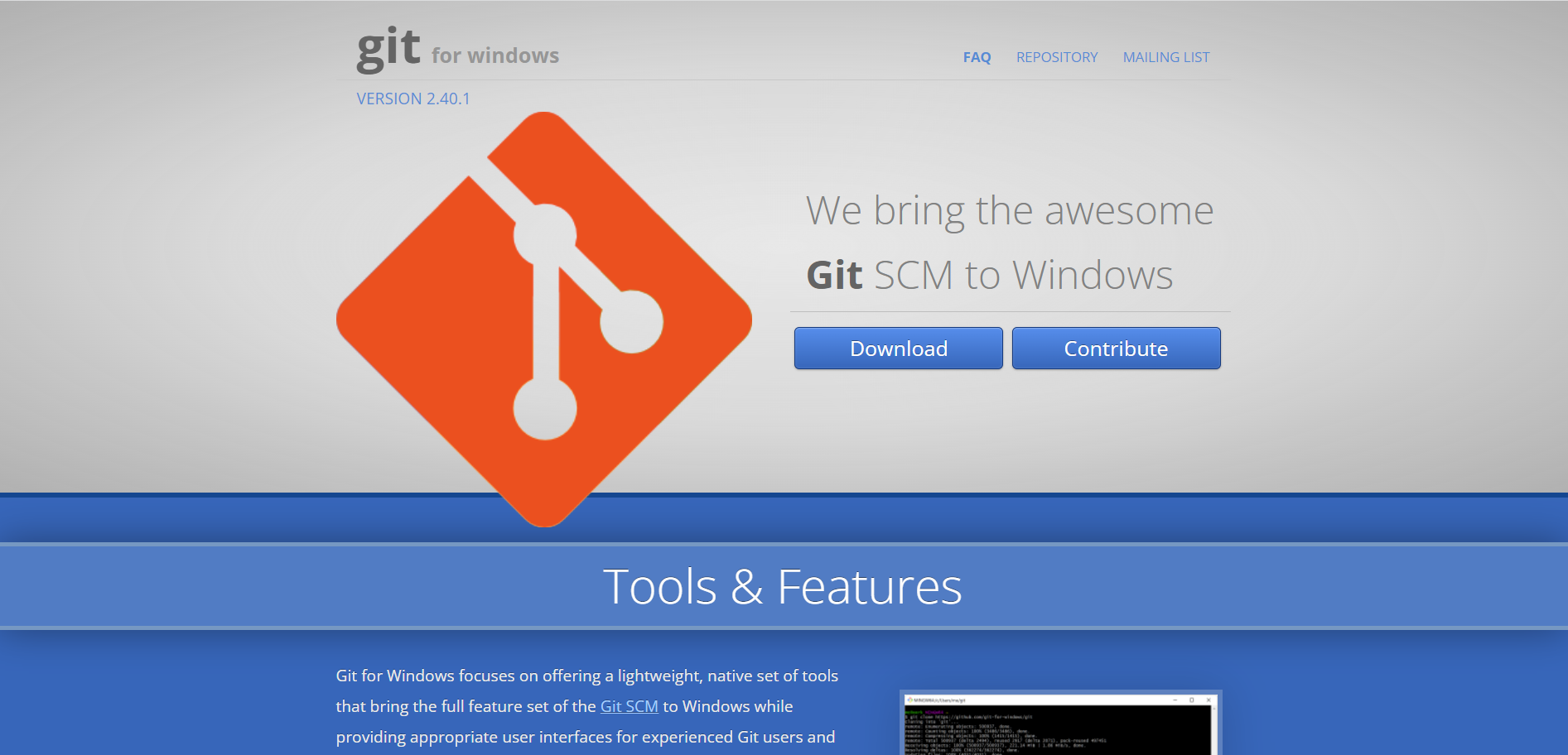
出典: https://gitforwindows.org/
GitHubのダウンロード方法については、以下の記事で解説しています。
また、海外生まれのサービスであるGitHubの気になる日本語対応については、以下の記事で解説しています。
2.GitHubでユーザー登録をする
次にユーザー登録を実施します。GitHubの公式サイト(https://github.com/)にアクセスの上、「Sign up」もしくは「Sign up for GitHub」と書かれたボタンを押します。
ユーザー名・メールアドレス・パスワードを入力すると、入力したメールアドレスへ認証メールが送信されるので、それを確認の上認証を実施すれば、ユーザー登録は完了です。
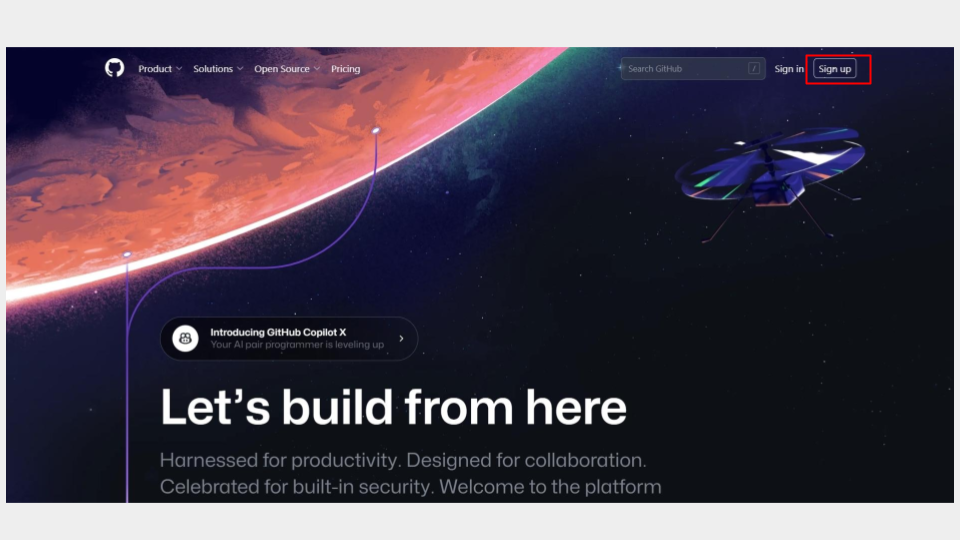
出典: https://github.com/
GitHubのアカウント作成についてさらに詳しく知りたい方は、以下の記事もチェックしてみてください。
3.リモートリポジトリを作成する
GitHubのユーザー登録が完了したら、次はリモートリポジトリの作成です。
GitHubのトップ画面にて、「Create Repository」ボタンをクリックします。リポジトリ作成画面に移動したら、「Repository name」に任意のリポジトリ名を入力、さらにリポジトリの種類として「Public」「Private」のどちらかを選択します。「Initialize this repository with a README」のチェックボックスは、リポジトリ内にREADMEファイルをあらかじめ作成しておく場合にチェックしてください。
最後に、「Create repository」ボタンを押せば、入力した内容でリポジトリが作成されます。
4.ローカルリポジトリを作成する
リモートリポジトリの次は、ローカルリポジトリの作成です。Macであれば「ターミナル」、Windowsであれば「PowerShell」を利用して実施します。
以下のコマンドを順に入力します。
$ mkdir github
$ cd github
$ mkdir (任意のディレクトリ名)
$ cd (作成したディレクトリ名)
その後、以下のコマンドを入力すれば、作成したディレクトリがGitのリポジトリとして初期化されます。
$ git init
最後に、「Initialized empty Git repository in ~」と表示されれば、ローカルリポジトリの作成は成功です。
5.ローカルリポジトリにコミットする
次に、ローカルリポジトリにファイルをコミットします。テキストエディタなどで、前項で作成したディレクトリ配下に、ファイルを作成してください。
作成したファイルをローカルリポジトリにコミットするには、以下のコマンドを入力します。
$ git add (作成したファイル名)
$ git commit
これで、ローカルリポジトリに作成したファイルがコミットされました。
6.リモートリポジトリにプッシュする
最後に、ローカルリポジトリをリモートリポジトリにプッシュ、つまり同期を実施します。
まず、以下のコマンドをローカルリポジトリ配下で入力し、ローカルリポジトリとリモートリポジトリを紐付けます。
$ git remote add origin https://github.com/(ユーザーID)/(作成したリポジトリ).git
次に、以下のコマンドで、リモートリポジトリへのプッシュを実施します。ユーザー名およびパスワードが求められたら、ユーザー登録時の内容を入力してください。
$ git push origin master
これで、ローカルリポジトリの内容がリモートリポジトリにプッシュされ、同期されました。
システム開発の費用相場
つづいては、システム開発を外注した際にかかる費用相場をご紹介します。
| システム開発の平均相場 | 233万円~ |
| システム開発の種類 | 費用相場 |
| 簡易顧客システム | 20万円~ |
| Webシステム | 130万円~ |
| 業務システム | 400万円~ |
システム開発の費用相場をご紹介しました。より正確な費用を知りたい方は料金シミュレーターをご利用ください。
【まとめ】GitHubの相談はシステム開発会社へ
GitHubの特徴や何ができるのかといった基礎知識に触れながら、GitHubを導入するメリットや注意点、基本的な使い方などについて、解説しました。
前述したとおり、GitHubを効果的に使いこなせるようになるには相応の手間と時間を要しますが、一度使い方を習得してしまえば、プロジェクトの効率や開発のスピードが飛躍的にアップする可能性があります。本記事を参考に、ぜひGitHubの有効な活用を実現してください。
また、GitHubを利用したシステム開発を依頼する会社の選定にお悩みの際は、ぜひ「アイミツ」をご利用ください。ご要望をお伺いした上で、見合った開発会社を複数ご紹介します。お気軽にご相談ください。
【相談前にまずは会社一覧を見たいという方はこちら】
システム開発会社一覧
【費用感を知りたいという方はこちら】
システム開発の費用と相場
システム開発会社探しで、こんなお悩みありませんか?
-

一括見積もりサイトだと
多数の会社から電話が・・・ -

相場がわからないから
見積もりを取っても不安・・・ -

どの企業が優れているのか
判断できない・・・
PRONIアイミツなら

発注先決定まで
最短翌日
- 専門コンシェルジュが
あなたの要件をヒアリング! - マッチング実績60万件以上
から業界・相場情報をご提供! - あなたの要件にマッチした
優良企業のみご紹介!






